![]() В этой части мы рассмотрим процедуру повышения уровня прошивки 3PAR OS у контроллеров (нод) СХД HPE 3PAR 7200 до крайней версии 3.3.1 (MU5), поддерживаемой HPE для данной модели. Для выполнения данной задачи нам потребуется параллельно поднять версию системы управления Virtual Service Processor (VSP), с помощью которой мы и будем обновлять 3PAR OS.
В этой части мы рассмотрим процедуру повышения уровня прошивки 3PAR OS у контроллеров (нод) СХД HPE 3PAR 7200 до крайней версии 3.3.1 (MU5), поддерживаемой HPE для данной модели. Для выполнения данной задачи нам потребуется параллельно поднять версию системы управления Virtual Service Processor (VSP), с помощью которой мы и будем обновлять 3PAR OS.
В качестве начальной конфигурации мы имеем двух-контроллерную СХД HP 3PAR StoreServ 7200 2-Node Storage (QR482A) с прошивкой 3PAR OS версии 3.2.2.709 (MU6) и наложенными патчами P99, P119, P131, P135, P138, P139, P149. Как отмечалось в предыдущей заметке, сервера VSP у нас нет, поэтому нам потребуется развернуть новый экземпляр виртуальной машины с VSP и "подружить" его у нашей СХД.
Но прежде, чем начать, сделаем небольшое отступление относительно выбора версии 3PAR OS.
Возможно, найдутся коллеги, которые, поправив пенсне, заявят, что версию 3PAR OS 3.3.1 для 7000 линейки СХД 3PAR использовать нельзя, так как она рекомендуема только для более новых моделей и вообще "когда 3.3.1 вышла … в ней было много изменений для новых линеек СХД и её нельзя было ставить на 7200/7400". На это я могу сказать, что, во-первых, 3.3.1 вышла уже достаточно давно и к текущему моменту претерпела множество изменений, в том числе касающихся и работы на 7000 линейке. А во вторых, уже давно доступен документ a00008513en_us - HPE 3PAR StoreServ 7000 and 7000c Storage Systems - End of Life Announcement, обозначающий крайнюю протестированную и поддерживаемую версию 3PAR OS – 3.3.1.
Кроме того, на веб-узле HPE SPOCK (Single Point of Connectivity Knowledge for HPE Storage Products) можно найти документ HPE 3PAR StoreServ Support Matrix for 3PAR OS 3.3.1 (текущая актуальная версия документа 2.1 от 27.07.2021). В этом документе оговаривается наличие крайней актуальной версии 3.3.1 MU5 и нет никаких оговорок о том, что эта версия не может быть использована на СХД 7000 серии.
Разумеется, при этом нельзя скидывать со счетов и другой документ на SPOCK -
Active-Inactive Status of HPE 3PAR OS.pdf. Здесь для 7000 линейки версия
3.2.2 MU6 определена, как Default, а версия 3.3.1 MU5 хоть и не является рекомендуемой, но обозначена, как возможная и прошедшая тестирование.
На этом, пожалуй, можно закончить наше лирическое отступление и приступить к процедуре обновления.
Для обновления нам потребуется множество файлов (ISO-образы, о которых пойдёт речь далее) c новыми версиями и патчами 3PAR OS/VSP. А для того, чтобы скачать все нужные файлы, нужен действующий сервисный контракт с HPE с активным кодом HPE Service Agreement ID (SAID). Ссылка для загрузки обновлений:
HPE Software Center - Software Updates.
В целом последовательность совместного обновления 3PAR OS/VSP в общем случае будет состоять из следующих шагов:
1) Обновляем VSP до версии 4.5;
2) Обновляем 3PAR OS 3.2.2 до версии 3.3.1 EGA;
3) Сразу после п.2 переключаем VSP с 4.5 в режим версии 5.0.3;
4) Обновляем VSP 5.0.3 до последней актуальной версии 5.0.x;
5) Обновляем 3PAR OS до последней актуальной версии 3.3.1 MU5 и устанавливаем все доступные патчи.
Далее рассмотрим последовательно все перечисленные этапы с учётом некоторых нюансов, которые важные на каждом из этапов.
Шаг 1. Обновление VSP до версии 4.5
Если у вас уже имеется развёрнутый действующий VSP, то его обновление до версии 4.5 допускается с версий VSP 4.3/4.4 при том, что у подключенной к VSP СХД версия 3PAR OS должна быть не ниже 3.2.1 GA. То есть, если у вас версия 3PAR OS ниже 3.2.1 GA, то сначала следует обеспечить её обновление. Сделать это можно, например, через VSP с помощью ранее описанной процедуры Customer Self Update.
Обратите внимание на то, что обновление существующего экземпляра VSP 4.3/4.4 до 4.5 выполняется под сервисной учётной записью "spvar".
В нашем случае сервер VSP отсутствует, как таковой. Поэтому нам придётся развернуть новую виртуальную машины с VSP и подключить её к нашей СХД. Развернуть сразу нужную версию 4.5 нельзя и задачу придётся разбить на 2 этапа:
1) Разворачиваем VSP 4.4 (MU6) и подключаем СХД к VSP;
2) Обновляем VSP 4.4 (MU6) до 4.5 (MU3)
Так как в нашем случае в качестве среды виртуализации используется Microsoft Hyper-V, то для развёртывания VSP 4.4 (MU6) (Build 4.4.0.GA-88) нам потребуется ISO-образ:
3PAR_Virt_SP_4.4_MU6_HyperV_QR482-11316.iso (902 MB)
SHA256:667ea8aca0f2950f1e19c609f00a4b5a1d48bde4e987b4057436889d2425c027
В целом процесс развёртывания аналогичен ранее описанному в статье Разворачиваем виртуальную машину HP 3PAR Virtual Service Processor 4.3.0 на Hyper-V в Windows Server 2012 R2.
Единственным существенным отличием от ранее описанного процесса будет то, что в нашем случае VSP разворачивается к уже ранее проинициализированной СХД, поэтому на этапе первичной настройки VSP в мастере HP 3PAR Service Processor Setup Wizard на шаге "2. Generate SP ID" нам нужно будет ввести серийный номер СХД и включить опцию замещения "Replacing a previous Service Processor". При этом идентификатор "Previous SP ID" укажем как SP000<3PAR SN>.
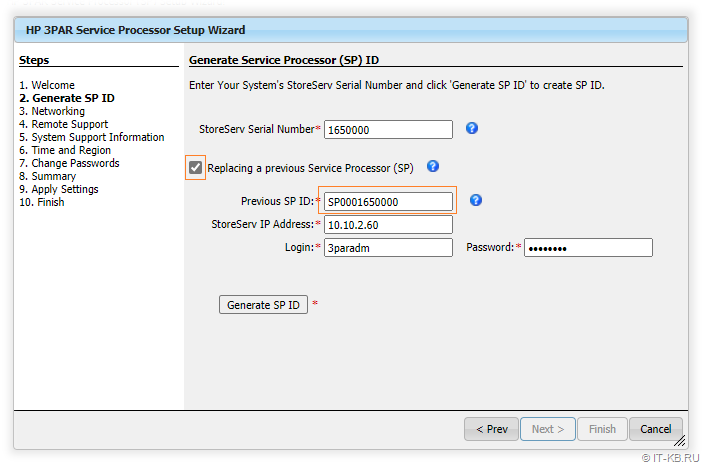
Следующим этапом после развёртывания VSP нам нужно "подружить" СХД с только что развёрнутым сервером Virtual Service Processor.
Для этого подключаемся к веб-интерфейсу VSP (SPOCC) используя учетную запись "3parcust". В меню навигации выбираем "SPmaint" > "3. StoreServ Configuration Management" и используем кнопку "Add New StoreServ". Данный процесс подключения СХД к VSP также был описан в статье Инициализация СХД и подключение к Virtual Service Processor 4.3.0.
Далее можем обновлять VSP 4.4 (MU6) до версии 4.5 (MU3) (Build 4.5.0.GA-93). Для этого нам потребуется ISO-образ, предназначенный для обновления физических серверов Service Processor:
3PAR_Physical_SP_4.5_MU3_SW_QR516-11060.iso (1,39 GB)
SHA256:ad6ab0acf81c85f5cfcaedefa65d1f4036d30778aa3d316777f86b46af8353a2
Для запуска процедуры обновления VSP подключаемся к веб-интерфейсу VSP (SPOCC) используя учетную запись "spvar" с паролем по умолчанию "Yawptr444".
Переходим по ссылкам "Update" > "Update Service Processor":
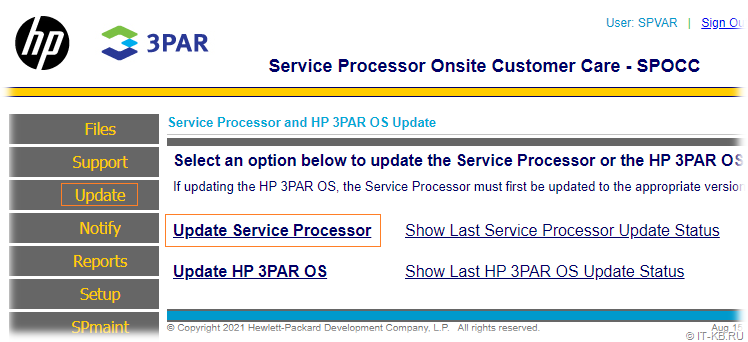
Указываем локальный путь к ISO-образу на машине администратора и дожидаемся окончания его загрузки в VSP:
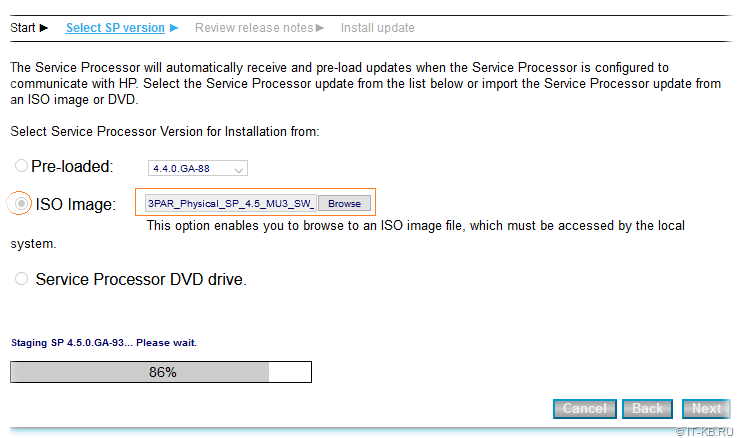
По окончании успешной загрузки образа проходим шаг ознакомления с Release Notes для данной версии VSP и инициируем процесс установки нажав кнопку Install:
 Дожидаемся окончания процесса установки обновления с последующей автоматической перезагрузкой сервера VSP.
Дожидаемся окончания процесса установки обновления с последующей автоматической перезагрузкой сервера VSP.
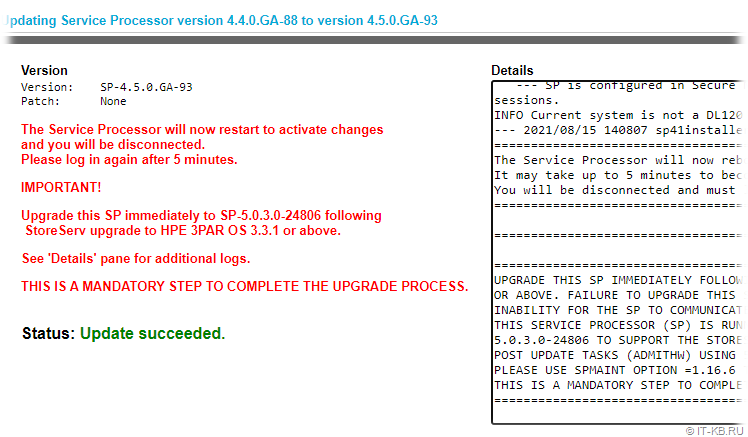
В ходе установки обновления мы получим ряд информационных сообщений, подразумевающих то, что версия 4.5 не должна использоваться на постоянной основное как продуктивная, а сразу должна быть обновлена до версии 5.0.3. Это связано с тем, что версия 4.5 включает в себя код версии 5.0.3 и является промежуточной служебной версией, которая необходима для поднятия уровня 3PAR OS до версии 3.3.1.
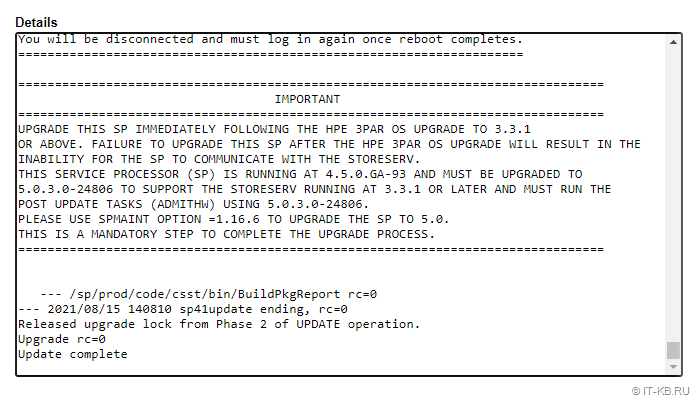
Таким образом, если вы не планируете перевод 3PAR OS выше версии 3.2.2, то и версию VSP поднимать выше 4.4 не следует.
После того, как процесс обновления VSP до версии 4.5 завершён, можем переходить к следующему этапу нашего плана – к обновлению 3PAR OS до версии 3.3.1 EGA.
Шаг 2. Обновление 3PAR OS 3.2.2 до версии 3.3.1 EGA
Для обновления 3PAR OS до версии 3.3.1 EGA (Build 3.3.1.215) нам потребуется следующий ISO-образ:
3PAR_INFORM_OS_RELEASE_3.3.1_EGA_QR482-11234.iso (1,76 GB)
SHA256:bf3a48947eb5363d3d0c7e744c9bb777dd2fbd677165e875f66bceecbd2b6a3c
Обратите внимание на то, что на данном этапе не следует пытаться сразу обновлять 3PAR OS до более новых версий, например 3.3.1 MU3, так как для последующего переключения VSP из режима работы версии 4.5 в 5.0 на подключенной с VSP СХД должна быть именно версия 3PAR OS 3.3.1 EGA.
Дальнейшую процедуру обновления 3PAR OS до версии 3.3.1 EGA мы также, как и ранее будем выполнять через веб-интерфейс VSP 4.5. Поэтому вышеупомянутый ISO-образ 3PAR OS, нам потребуется предварительно загрузить в VSP. Практика показала, что данный образ может не загружаться через веб-интерфейс SPOCC как ISO-образ (процесс загрузки просто зависает в бесконечном ожидании окончания загрузки), поэтому для передачи файлов в VSP мы подмонтируем ISO-образ в привод виртуальной машины VSP.
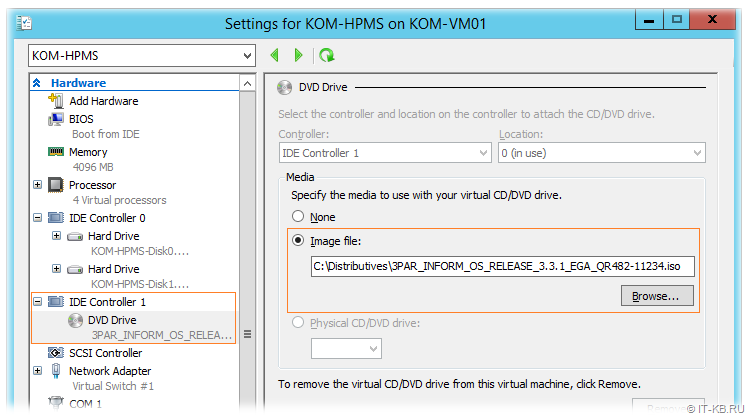
Для запуска процедуры обновления 3PAR OS подключаемся к веб-интерфейсу VSP (SPOCC) используя учетную запись "spvar" с паролем по умолчанию "Yawptr444".
Переходим по ссылкам "Update" > "Update HP 3PAR OS":
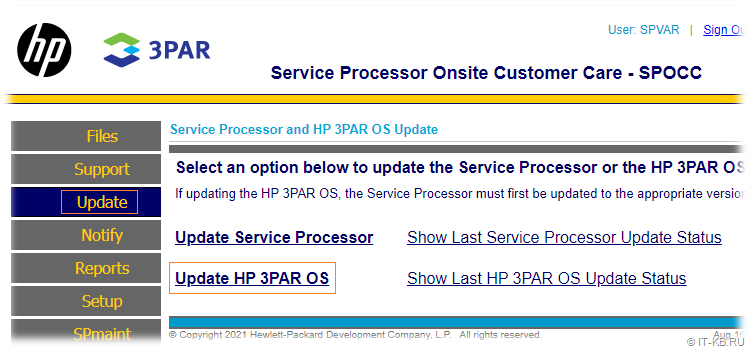
Дойдя до шага указания размещения файлов обновления 3PAR OS, выберем пункт "Service Processor DVD drive" и дождёмся когда мастер обновления загрузит все файлы с подмонтированного к виртуальной машине ISO-образа.
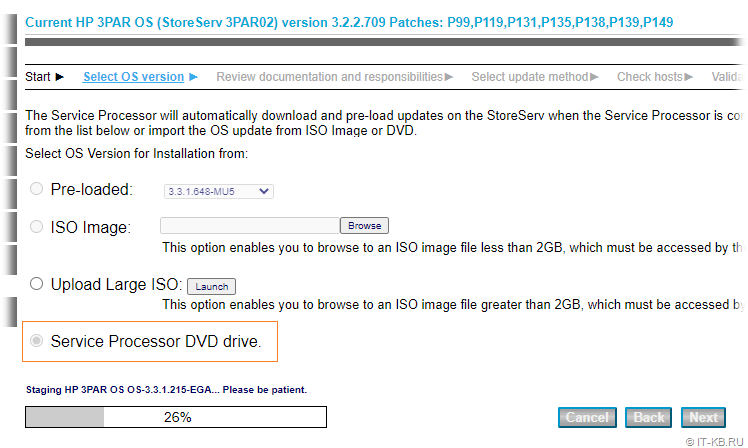
Загрузка образа может занять длительное время, даже дольше чем сама процедура обновления 3PAR OS. Поэтому здесь нужно набраться терпения и дождаться окончания процедуры загрузки.
После успешной загрузки файлов обновлений, как и ранее, проходим все этапы мастера развёртывания обновлений и дойдя до шага метода обновления выбираем Online-обновление.
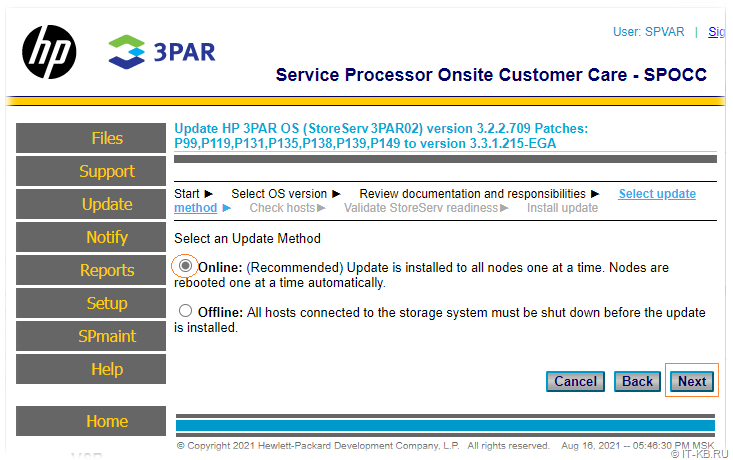
На этапе предварительных проверок нам следует убедиться в том, на СХД на текущий момент нет никаких серьёзных проблем, то есть все этапы предварительной проверки прошли успешно. Наличие всех успешных проверок даёт гораздо больше шансов на успешное завершение процесса обновления 3PAR OS.
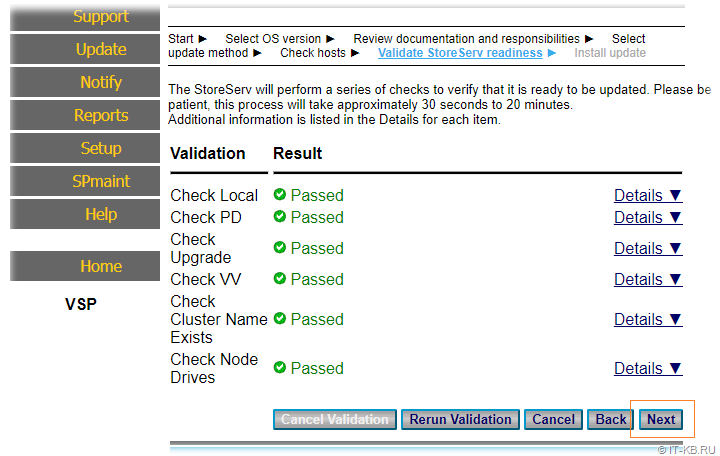
Переходим на следующий шаг мастера и кнопкой "Install" инициируем запуск процесса развёртывания обновления.
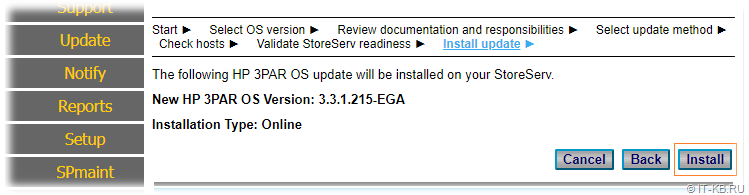
Подробное описание этапов процесса обновления можем видеть в окне "Details". В ходе процесса обновления ноды СХД будут поочерёдно перезагружены.
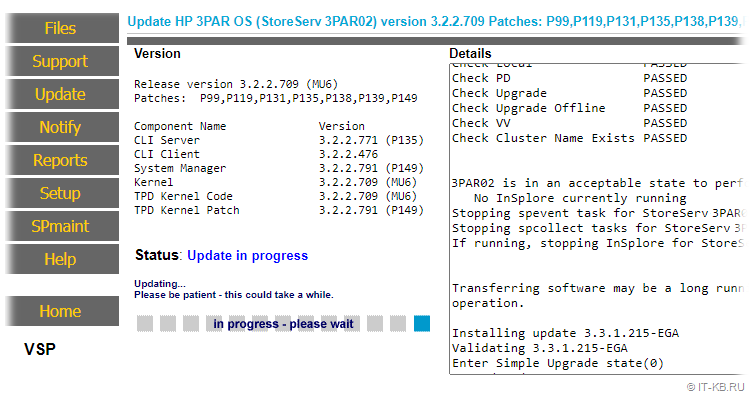
После окончания процесса обновления перейдём в веб-интерфейсе SPOCC на главную страницу (пункт главного меню "Home") и проверим то, какая версия 3PAR OS отображается. Помимо этого, версию 3PAR OS можно посмотреть, например, в графической консоли управления HP 3PAR Management Console на вкладке "Software".
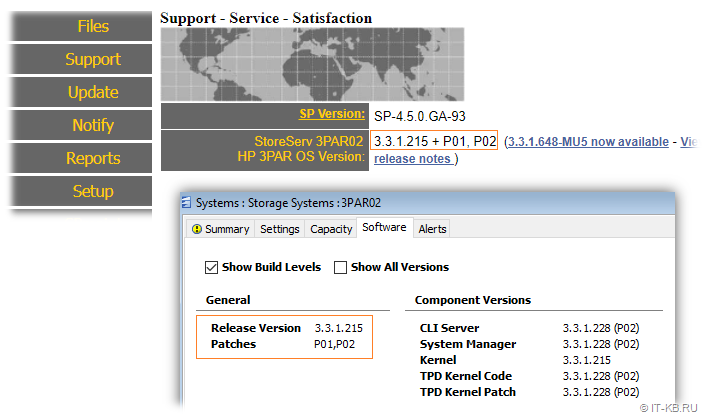
Теперь здесь же, в консоли 3PAR Management Console, мы можем обнаружить то, что после обновления 3PAR OS появились предупреждения о неактуальных версиях микрокода корзин СХД ("Firmware State" – "Not Current").
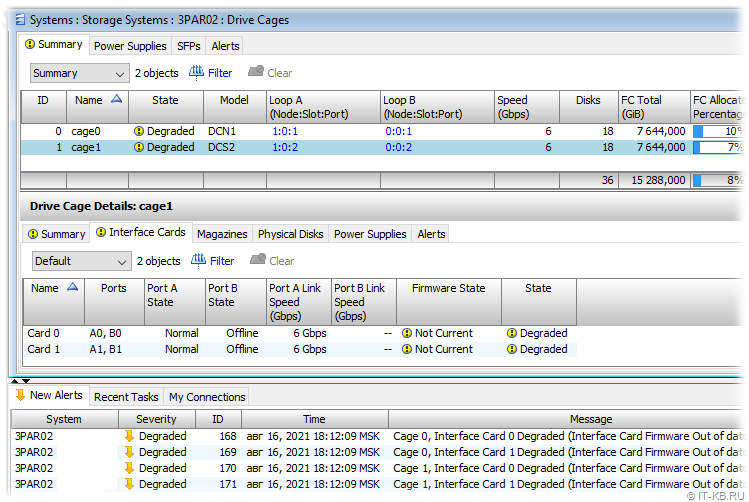
Это связано с тем, что в составе файлов обновления 3PAR OS имеются и новые версии микрокода для аппаратных компонент СХД. Поэтому нам необходимо сразу инициировать процедуру обновления микрокода командой "admithw". Для этого подключимся по SSH к СХД от имени учётной записи "3paradm" и выполним соответствующую команду.
Утилита обновления проанализирует состав всего имеющегося в СХД оборудования и в случае, если будут найдены не обновленные компоненты, предложит выполнить их автоматическое обновление. В нашем примере в СХД обнаружено 28 дисков со старой версией микрокода и на вопрос с предложением обновить микрокод обнаруженных дисковых накопителей отвечаем утвердительно – "y".
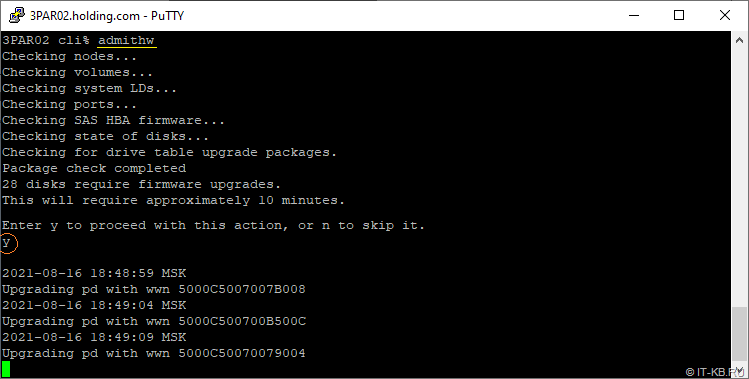
Далее у нас в СХД обнаружено 2 дисковых корзины со старой версией микрокода и на вопрос с предложением обновления также отвечаем утвердительно – "y".
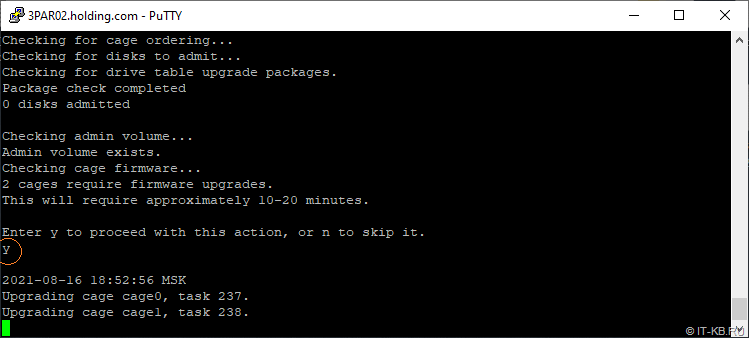
Процесс обновления микрокода является фоновым процессом и за ходом его выполнения можно подсмотреть, например, в консоли 3PAR Management Console:
По окончании процесса обновления микрокода будет автоматически запущена команда проверки состояния компонент СХД (checkhealth) и выведена статусная информация о текущем положении вещей:
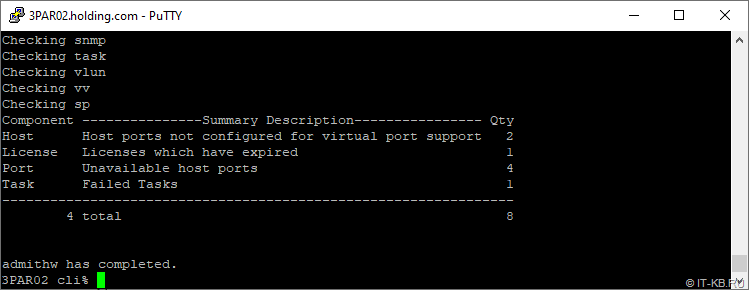
Если в сводной таблице мы увидим какие-либо ошибки, то получить о них больше информации можно будет путём повторного запуска проверки с опцией подробного вывода:
3PAR02 cli% checkhealth -svc -detail
На этом процедуру обновления 3PAR OS можно считать оконченной и настало время убедиться в том, что в той же графической консоли 3PAR Management Console теперь все компоненты СХД приняли нормальный вид:
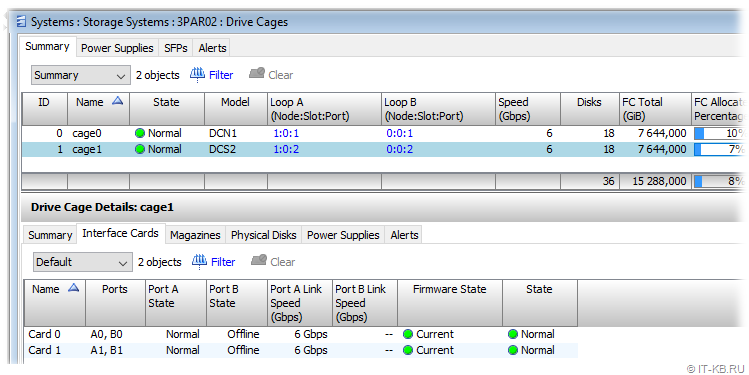
Теперь настало время перейти к третьему пункту нашего плана обновления – к переключению версии VSP c 4.5 на 5.0.
Шаг 3. Переключение VSP версии 4.5 в режим версии 5.0.3
Выполнять данный пункт следует сразу после того, как мы закончили предыдущий пункт с обновлением 3PAR OS до версии 3.3.1. Это важный момент, так как сервер VSP версии 4.5 не предназначен для управления 3PAR OS 3.3.1. Управлять новой версией 3PAR OS допустимо только с новой версии VSP 5.0.
Повышение уровня VSP следует производить с помощью SSH-подключения к серверу VSP от имени учётной записи "spvar" с паролем по умолчанию "Yawptr444".
В стартовом меню консольной оболочки VSP "SP Main" можем последовательно перейти по пунктам меню:
1 ==> SP Control/Status
16 ==> Maintain SP Software
6 ==> Upgrade the SP to version 5.0.3.0-24806
Либо, сразу в главном меню можем ввести "=1.16.6" и нажать Enter:
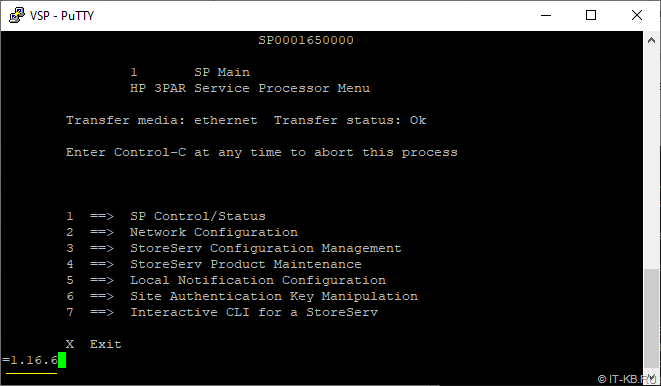
После принятия лицензионного соглашения будет выведено информационное сообщение о том, что данная процедура фактически выполнит полное стирание диска VSP с последующим автоматическим развёртыванием VSP 5.0.
Здесь же мы узнаем о том, что после окончания процесса обновления VSP старая веб-консоль SPOCC будет удалена и веб-интерфейс управления уже будет называться 3PAR Service Console и будет доступен по адресу вида https://<VSP IP/FQDN>:8443.
И здесь же мы узнаем об изменении схемы использования сервисных учётных записей VSP. В частности, ранее используемая в VSP 4.x учётная запись "3parcust" будет преобразована в учётную запись "admin" (с сохранением ранее назначенного пароля для "3parcust"). А учётная запись "spvar" будет преобразована в учётную запись "hpepartner" (с сохранением ранее назначенного пароля для "spvar"). Здесь, немного забегая вперёд, отмечу что учётная запись "hpepartner" после обновления окажется деактивирована, но в дальнейшем можно будет включить её снова и сменить ей пароль через новый веб-интерфейс VPS (3PAR Service Console).
Прочитав внимательно всю изложенную информацию утвердительно отвечаем на вопрос о начале обновления VSP – "y":
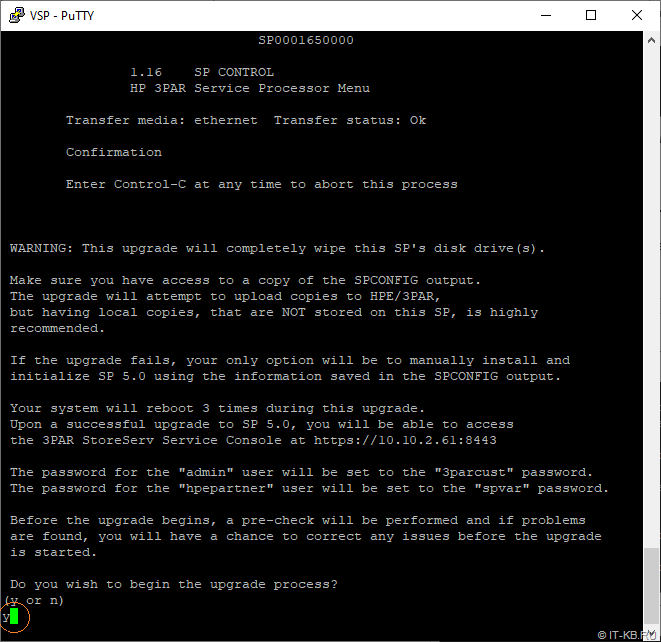
Механизм обновления выполнит ряд предварительных проверок на соблюдение необходимых условий, в том числе и совместимость с подключенной к VSP версией 3PAR OS на СХД и попросит ещё раз подтвердить начало процесса обновления VSP – "y":
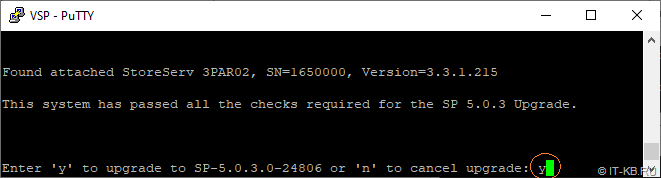
В нашем случае на данном шаге механизм обновления попытался дополнительно сохранить некую служебную информацию о текущем подключении VSP к СХД, но по какой-то причине не смог этого сделать (возможно это было связано с тем, что VSP на момент обновления не имел подключения к онлайн-службам HPE). Поэтому здесь мы получили предупреждение о том, что в случае неуспешного обновления VSP, вся информация о подключении VSP к СХД будет утеряна (в этом случае нам попросту потребуется развернуть VSP 5.0 "с нуля" и снова подключить к СХД). Соглашаемся с обозначенными рисками – "y":
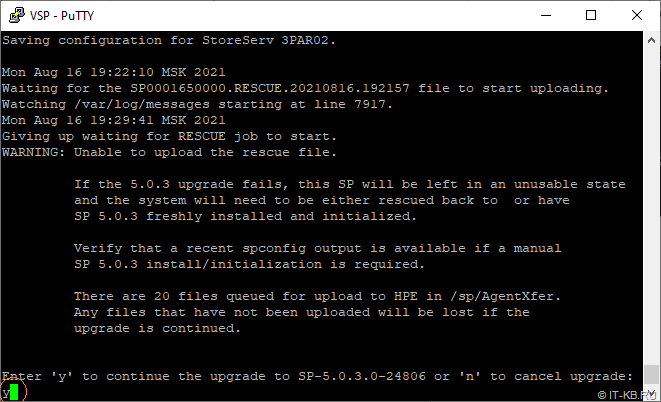
В ходе процесса обновления VSP может несколько раз перезагружаться, соответственно запущенная нами SSH-сессия будет прервана.
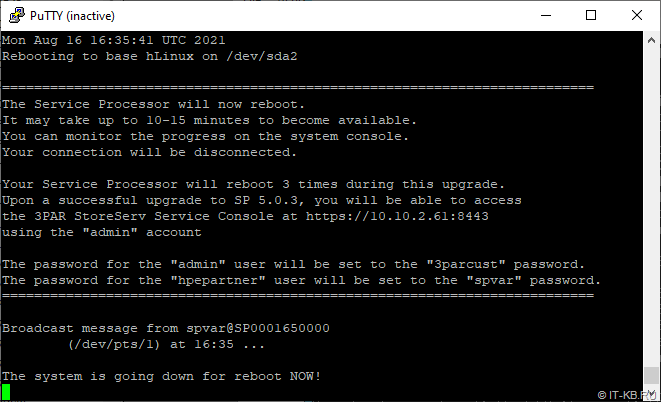
Чтобы понять то, когда процедура обновления закончится, в консоли управления Hyper-V Manager можем переключиться на консоль виртуальной машины. Здесь нам следует дождаться момента, когда ВМ загрузится и покажет приглашение ОС Linux для входа в систему.
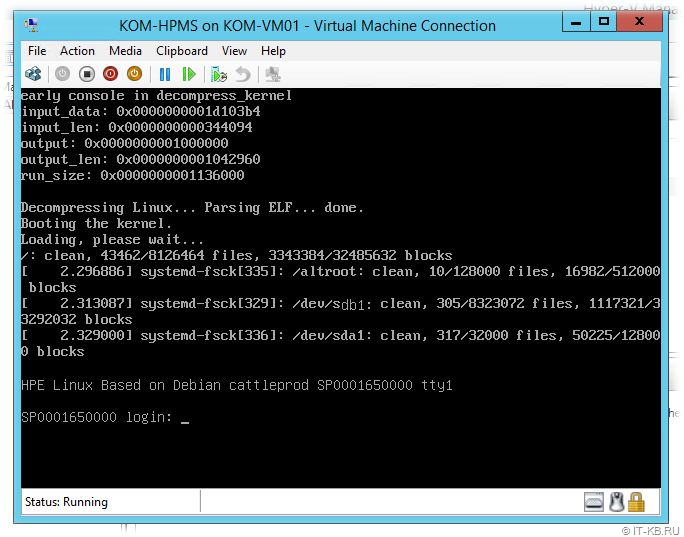
Обратите внимание на то, что современная версия VSP 5.0 построена на базе Linux Debian, в отличие от VSP 4.x, которая базировалась на Red Hat Linux … что лично меня удивило. А ещё больше я удивился позже, когда узнал, что 3PAR OS 3.3.1 также построена на базе Debian.
Стоит также отметить, что по моим дальнейшим наблюдениям VSP версии 5.0 работает ощутимо более задорно, чем VSP 4.5 и теперь VSP действительно приятно использовать (выключение/загрузка ОС в разы быстрей, новый "модный" веб-интерфейс просто ни в какое сравнение со старым монструозным SPOCC нельзя ставить и т.д.).
Если в итоге операционная система VSP успешно загрузилась и показала на консоли ВМ приглашение входа, можем переходить к следующему пункту нашего плана – проверке настроек VSP и обновлению VSP до последней актуальной версии 5.x
Шаг 4. Обновление VSP 5.0.3 до последней актуальной версии
Подключаемся на новую веб-консоль VSP - 3PAR Service Console по ранее упомянутому адресу https://<VSP IP/FQDN>:8443. Для входа используем учётную запись "admin" с паролем, который на предыдущей версии VSP у нас был задан для учётной записи "3parcust".
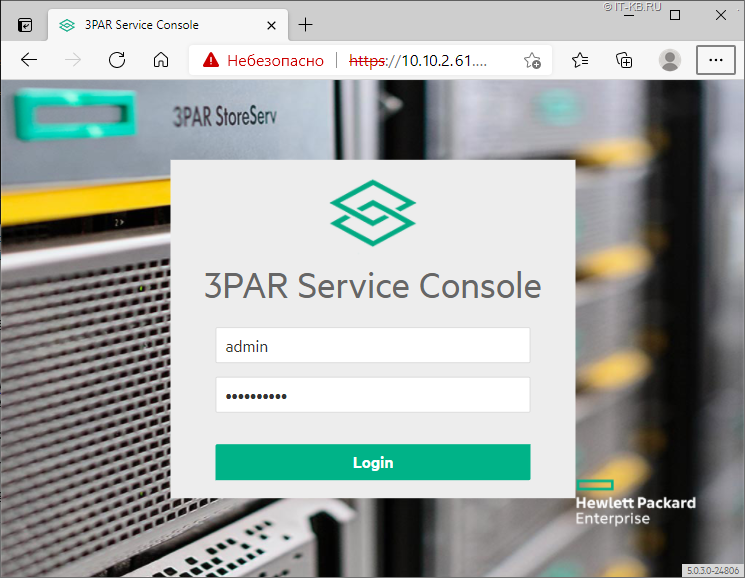
После того как мы в первый раз вошли на веб-консоль VSP, запустится мастер ознакомления со всеми основными элементами консоли.
Учитывая то, что переход с версии VSP 4.5 (которая, возможно, ранее была у нас полностью настроена) на версию 5.0 это фактически полная переустановка всего внутри VSP, возможна потеря некоторых ранее выполненных настроек VSP, например настроек почтовых уведомлений администратора. Поэтому нам крайне желательно на данном этапе пройтись по всем настройкам новой консоли VSP и обновить или добавить недостающие данные.
После такой инвентаризации настроек, можем приступить к процедуре окончательной актуализации версии VSP. Для этого в верхнем левом углу веб-консоли переключимся в режим "Service Processor", а затем в правом верхнем углу в меню "Actions" выберем пункт "Update".
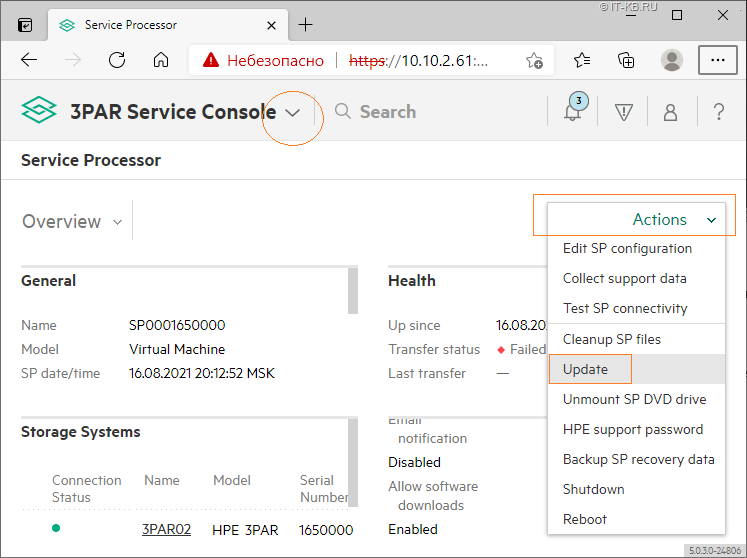
В открывшейся веб-форме нам нужно будет выбрать на локальном компьютере образ диска с новой версией Service Processor.
Как правило, когда выходят новые значимые версии VSP 5.x, они становятся доступны в трёх вариантах:
1) ISO-образ для развёртывания VSP на платформе виртуализации VMWare;
2) ISO-образ VSP для Hyper-V;
3) ISO-образ для развёртывания Service Processor на физическом железе
Для обновления VSP рассматриваемым нами методом In-place Upgrade через встроенную функцию веб-консоли "Update" подойдёт только ISO-образ для физического развёртывания (третий вариант). На момент написания этой заметки у меня имеется образ версии VSP 5.0.5 (Build 5.0.5.0-26662), который представлен в виде соответствующего ISO-файла:
3PAR_Physical_SP_5.0.5_SW_QR516-11073.iso (0,98 GB)
SHA256:e4b6cb126e284bdcc48b66c8953e30a30b3d6647a0850f2638f144ec608400a7
Итак, в веб-форме выбираем соответствующий ISO-образ обновления и выполняем его загрузку в VSP кнопкой "Start upload". И здесь следует дождаться момента когда внизу формы установится завершающий статус записи "Step 1 of 2…".
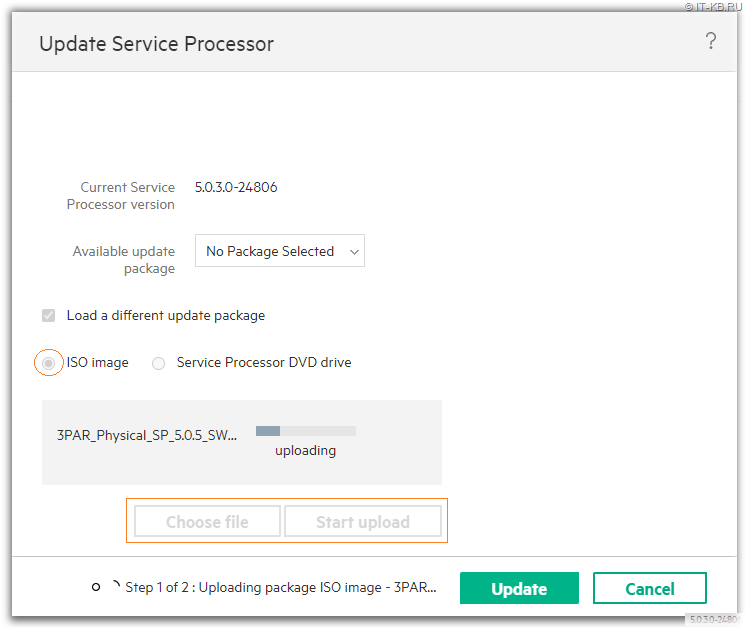
Когда загрузка образа обновления в VSP будет завершена, выбираем новую версию пакета обновлений из выпадающего списка и нажимаем "Update".
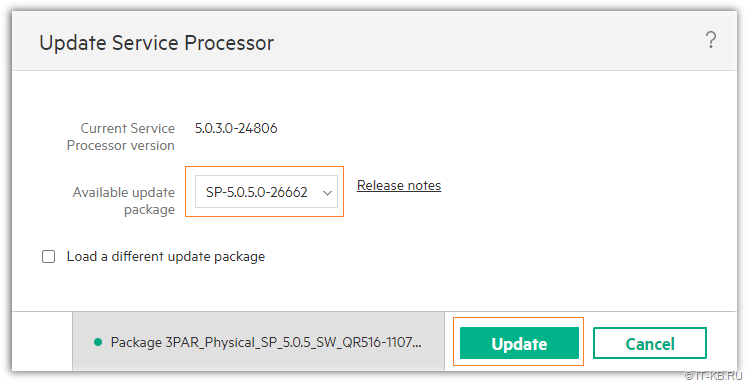
На последний вопрос с предупреждением о том, что версия будет обновлена с последующей перезагрузкой VSP отвечаем утвердительно.
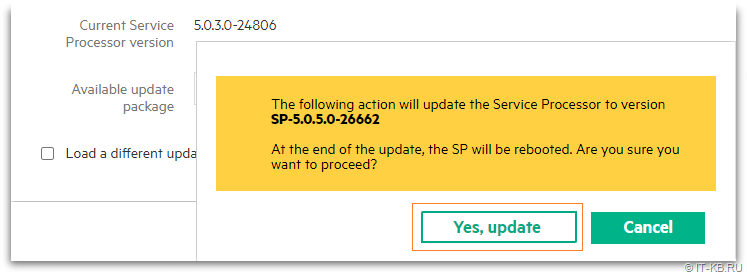
Так как по окончании процесса обновления операционная система VSP автоматически перезагрузится, мы потеряем доступ к веб-консоли. Как уже отмечалось ранее, проследить за ходом выполнения обновления и статусом перезагрузки можно на консоли виртуальной машины.
После перезапуска ВМ снова открываем веб-консоль 3PAR Service Console и на вкладке "General" проверяем текущую версию VSP.
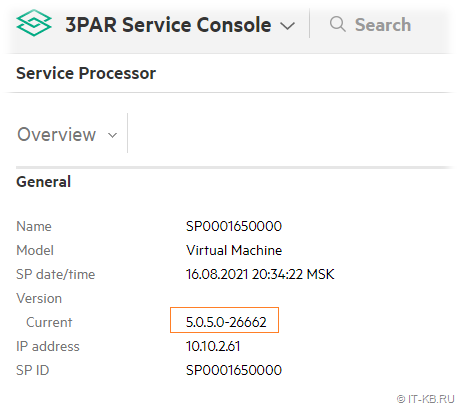
Позднее (уже после написания черновика данной части статьи) у нас появился образ более новой версии 5.0.8.0-28527 и мы аналогичным образом провели обновление экземпляра VSP до этой версии. А в дополнение к версии 5.0.8 с сайта HPE может быть загружен образ актуальных исправлений, который позволит поднять версию VSP до 5.0.8.1-28839. В этом случае нам понадобятся два соответствующих ISO-образа:
3PAR_Physical_SP_5.0.8_SW_QR516-11081.iso (1,55 GB)
SHA256:94e494fe887d5b42913eed65db7e6faf18fcca97ebae9f2daf344239a446f586
3PAR_SP_5.0.8.1_SW_QR516-11082.iso (331 MB)
SHA256:4cff6dc895495011bdc2700dd3ab83fa382c0ff63953e5782289b294a108a1d4
Повышение версии VSP направлено не только на исправление ошибок в работе VSP, но и открывает возможность развёртывания более актуальных билдов 3PAR OS в дальнейшем.
Теперь, когда максимально возможным образом актуализирована версия VSP, можно переходить к финальной пятой части нашего плана обновления – обновлению 3PAR OS до последней актуальной версии 3.3.1 (MU5) с установкой всех доступных патчей.
Шаг 5. Обновляем 3PAR OS 3.3.1 до актуальной версии 3.3.1.x
После того, как мы подтянули версию Service Processor, можно переходить к поднятию версии 3PAR OS, но перед этим не лишним будет обновить такой инструмент, как HPE 3PAR OS Upgrade Tool. Это некий вспомогательный код, который позволит нам более последовательно и правильно спланировать и провести процедуру повышения версии 3PAR OS. В частности, как я понял, данная утилита содержит набор правил для перехода между версиями 3PAR OS и выдаёт рекомендации по минимально необходимому набору патчей для какой-либо одной версии, необходимых для правильного перехода на другую более новую версию.
Текущая версия этой утилиты на момент написания заметки - Upgrade Tool 038 (4.2.0.21-U038/ Build 210713 от 22.07.2021). Утилита доступна на сайте HPE в виде ISO-образа:
HPE_3PAR_SW_Upgrade_Tool_U038_QR482-11581.iso (3,77 MB)
SHA256:2c5b0a275e140f66ab827c17474b99299ba6062ca88eed57425a2e9e706c012c
Данный образ предполагается загрузить через веб-консоль Service Processor, как обычное обновление к СХД. Для этого в веб-консоли 3PAR Service Console выбираем раздел "Systems" выбираем СХД, в выпадающем меню подразделов выбираем "Update" (либо справа в меню "Actions" выбираем пункт "Update HPE 3PAR OS").
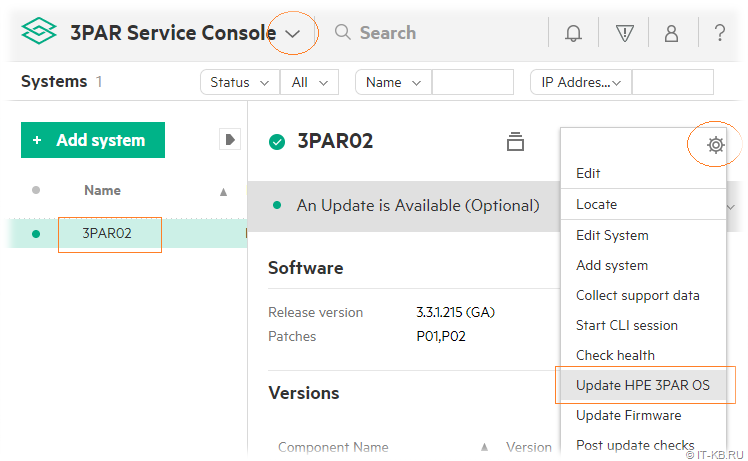
Используем кнопку "Load package", чтобы загрузить образ с утилитой, а после успешной загрузки образа возвращаемся в раздел "Updates" и находим в перечне доступных обновлений ("Available Updates") соответствующее обновление. Выбрав обновление, запускаем процесс установки кнопкой "Install".
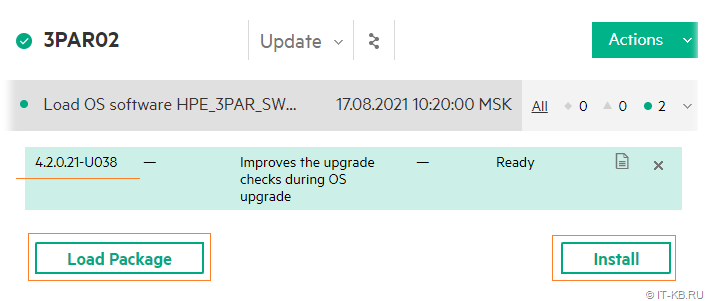
Установка данного обновления не вносит никаких изменений в штатную работу СХД и не требует никаких перезагрузок, а по сути только расширяет функционал тестирования на этапе развёртывания последующих обновлений 3PAR OS.
Теперь можно поднять уровень 3PAR OS. В нашем примере версия поднимается до уровня 3PAR OS 3.3.1 (Maintenance Update 5 / Build 3.3.1.648), для чего используется ISO-образ:
HPE_3PAR_INFORM_OS_RELEASE_3.3.1_MU5_QR482-11455.iso (2,35 GB)
SHA256:ac1616f695052f0052b0a4f49a0ec554eafd04c2b94eabba48ccc89793cf5b6a
В веб-консоли 3PAR Service Console выбираем раздел "Systems", выбираем СХД, в выпадающем меню подразделов выбираем "Update" (либо справа в меню "Actions" выбираем пункт "Update HPE 3PAR OS"). Далее, в открывшейся форме используем кнопку "Load package", чтобы загрузить образ с новой версией 3PAR OS. После успешной загрузки образа, запускаем процесс установки кнопкой "Install".
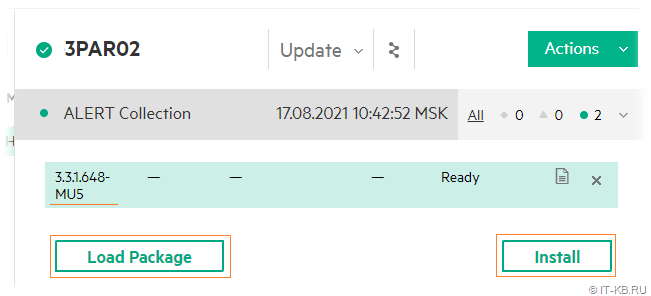
Так как установка Maintenance Update на 3PAR OS это серьёзная операция, то и форма установки обновления здесь будет расширенной и состоять из нескольких разделов. В этой форме важно не торопиться с нажатием кнопки "Install" и следует предварительно пройти все разделы формы.
В первом разделе "Update Package" включим чек-бокс согласия с тем, что мы внимательно изучили Release Notes к устанавливаемой версии и отдаём себе отчёт в том, что делаем:
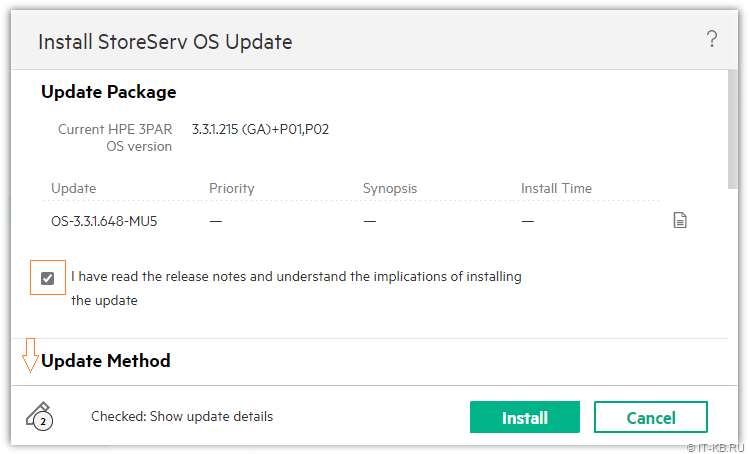
В следующем разделе "Update Method" выбираем тип об обновления Online update (как рекомендуемый) и обязательно включаем чек-бокс "Update Firmware", чтобы в по окончании обновления 3PAR OS автоматически была запущена процедура обновления микрокода аппаратных компонент СХД (как при вызове ранее упомянутой команды "admithw").
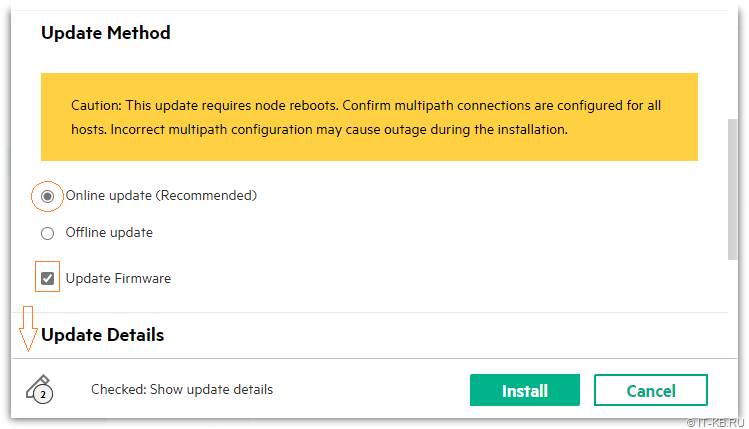
В нижней части формы в разделе "Update Details" включим чек-бокс для подробного отображения всего хода обновления. И, наконец, в разделе "System Readiness" обязательно нажимаем кнопку "Check", чтобы запустить процедуру предварительных проверок СХД на предмет готовности к установке обновления.
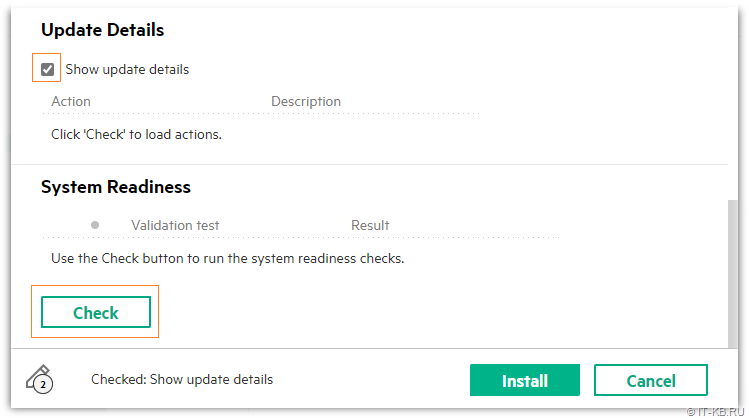
Как раз здесь будут выполнены проверки, с учётом и с помощью ранее загруженного нами обновления HPE 3PAR OS Upgrade Tool.
Для наглядности покажу первый отрицательный результат этой проверки, который был получен в нашем случае:
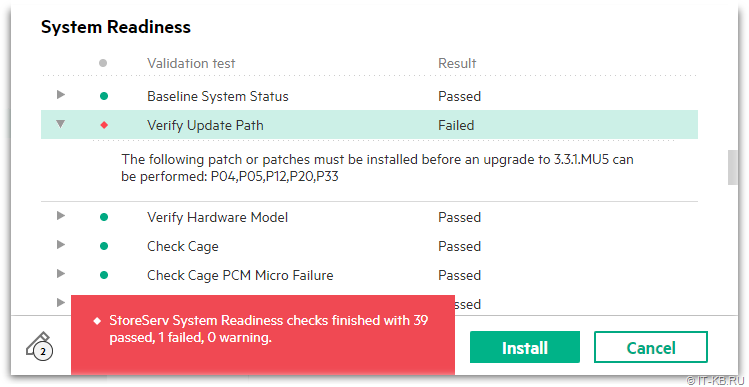
Как видно в данном случае, мы получили сообщение о необходимости предварительной установки вполне определённого набора патчей. Наличие этих патчей должно свести к минимуму возможные неприятности в ходе установки более новой версии 3PAR OS. То есть в нашем случае перед переходом на версию 3.3.1.MU5 необходимо предварительно установить 5 патчей: P04,P05,P12,P20,P33.
В такой ситуации мы должны прервать начатый процесс установки обновления кнопкой "Cancell" и загрузить и установить все обозначенные патчи.
Информацию о рекомендуемых патчах при переходе между версиями можно также найти на сайте HPE SPOCK в документе
HPE 3PAR Upgrade/Patch Recommendations.
Последовательная установка каждого из патчей будет похожа на уже описанные выше шаги. После установки всех указанных патчей в разделе консоли "Update" > "Update History" можно будет посмотреть историю установки всех обновлений:
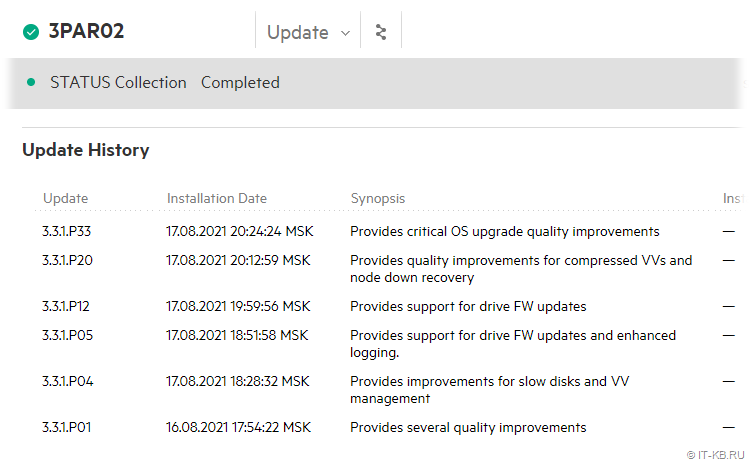
Установив все необходимые патчи на 3.3.1 EGA снова запускаем процесс обновления до MU5 и добираемся до этапа выполнения предварительных проверок. На этот раз все проверки проходят успешно и поэтому мы можем запустить инициировать непосредственный процесс установки кнопкой "Install":
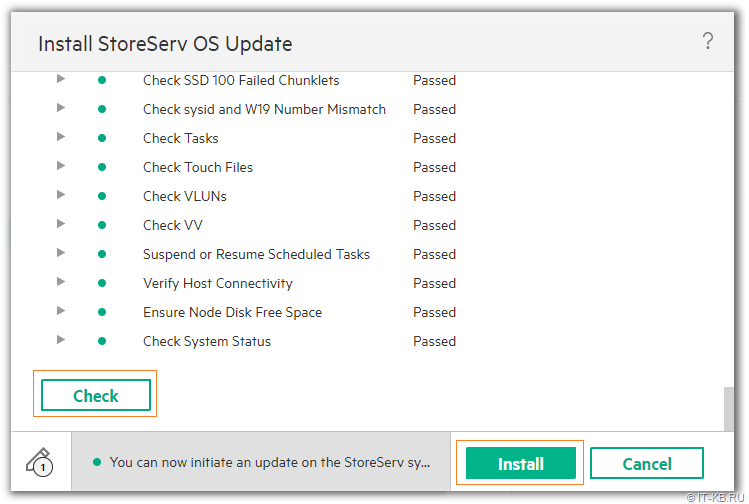
Проходим шаг мастера обновления с принятием соглашения об установке обновлений Customer Self Update Agreement, где нам в очередной раз напомнят о вышеупомянутом документе Support Matrix на узле HPE SPOCK.
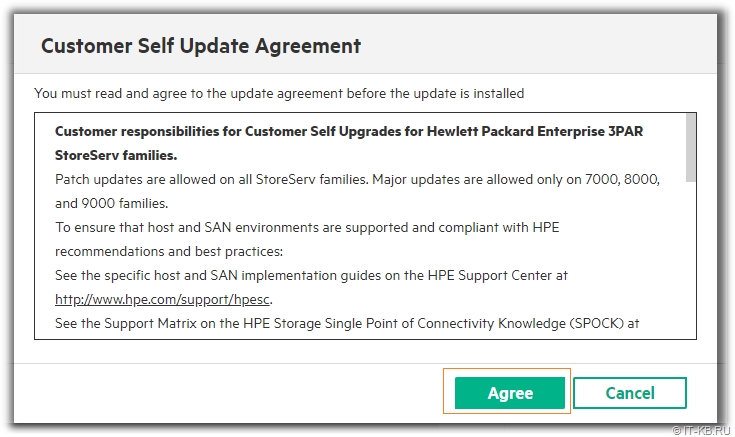
После этого запустится процесс развёртывания обновления 3PAR OS, за ходом которого мы сможем наблюдать. Если развернуть нижнюю ссылку "Detail", то сможем увидеть более подробную информацию о всех происходящих этапах обновления.
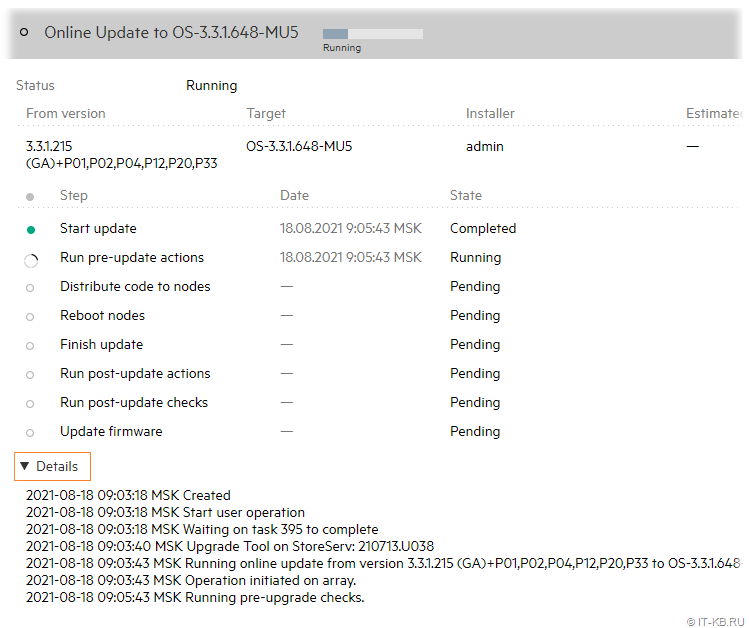
В ходе установки обновления ноды СХД будут поочерёдно перезагружены.
После успешного окончания процесса развёртывания Maintenance Update 5 желательно выполнить установку всех рекомендуемых патчей.
Список патчей и их краткое описание можно найти на сайте HPE SPOCK в ранее упомянутом документе
HPE 3PAR Upgrade/Patch Recommendations.
При этом следует учесть то обстоятельство, что текущая версия документа (судя по дате в списке его изменений) на данный момент времени уже отстала примерно на пол года.
Поэтому более правильным будет самостоятельно изучить весь перечень выпущенных после MU5 патчей, которые доступны для загрузки на веб-узле HPE Software Center - Software Updates. То есть нужно будет скачать ISO-образы патчей и прилагающихся к ним Release Notes и внимательно изучить описание каждого патча.
У меня получился следующий перечень патчей, которые были загружены и последовательно применены к СХД по одному:
| 3PAR OS Build | Update Level | Priority | Synopsis | Obsoleted patches |
| 3.3.1.650 | MU5 P123 | Critical | Improves re-synchronization characteristics for certain Three Data Center Peer Persistence and Synchronous long-distance Remote Copy configurations | |
| 3.3.1.651 | MU5 P126 | Critical | Provides quality improvements for StoreServ 8000 cage firmware | |
| 3.3.1.663 | MU5 P125 | Critical | Delivers File Persona version 1.6 for 3.3.1 MU5 | |
| 3.3.1.669 | MU5 P132 | Critical | Provides several critical quality improvements and allows for support of VMware's Site Recovery Manager (SRM) for vVols | P123 |
| 3.3.1.670 | MU5 P135 | Critical | Provides enhanced security updates | |
| 3.3.1.671 | MU5 P136 | Critical | Improves scan time of vVols with large DDS and the showvvolvm command | |
| 3.3.1.679 | MU5 P141 | Critical | Provides quality improvements for StoreServ 9000 and 20000 cage firmware | |
| 3.3.1.683 | MU5 P146 | Critical | Provides enhanced security updates | |
| 3.3.1.687 | MU5 P140 | Critical | Provides several critical quality improvements | P136 |
| 3.3.1.688 | MU5 P145 | Critical | Delivers File Persona version 1.6.1 for 3.3.1 MU5 | P125 |
| 3.3.1.695 | MU5 P150 | Critical | Provides several critical quality improvements | |
| 3.3.1.697 | MU5 P152 | Critical | Improves VASA provider connection to vCenter | |
| 3.3.1.699 | MU5 P151 | Critical | Provides enhanced security updates | |
| 3.3.1.709 | MU5 P155 | Critical | Provides several critical quality improvements | P152 |
Не смотря на то, что краткое описание патчей может создавать впечатление о том, что они не применимы к линейке 3PAR 7000, почти все перечисленные патчи в своих подробных Relese Notes имеют отсылки на эту линейку. Более того, некоторые патчи зависят от наличия других более ранних патчей, а также могут заменять собой другие патчи, ранее развёрнутые на 3PAR OS. Проанализировать эти зависимости помогает выше упомянутая кнопка "Check" в форме развёртывания обновлений к СХД в веб-консоли VSP.
В конечном итоге, после последовательного развёртывания всех указанных в таблице патчей мы получили следующую картину:
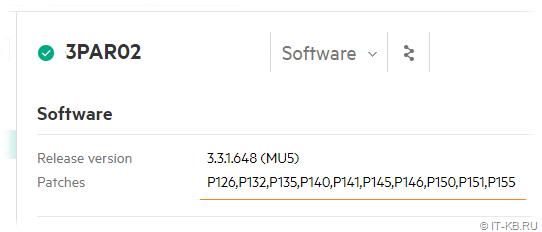
И теперь, наконец, можно сказать, что процедура пошагового комплексного обновления 3PAR OS/VSP до актуальных на сегодняшний день версий для СХД HPE 3PAR 7200 завершена.
В заключении стоит отметить то, что разобраться в описанной последовательности обновлений помогло не только чтение документации к выпускам 3PAR OS/VSP но и ранее написанная статья блога Systems Inside - Upgrade HPE Storage 3PAR to v3.3.1 - Upgrade Service Processor to v5.0.
В следующей части нашего "Мерлезонского балета" мы рассмотрим вариант избавления от чанклетов находящихся в состоянии "Failed".
 RSS - Записи
RSS - Записи
Обратная ссылка: HPE 3PAR 7200. Получаем доступ к 3PAR Console Menu для OOTB /
Обновлял недавно 3PAR 8400 c 3.3.1 MU3 до 3.3.1 MU5 и после рестарта обеих нод, mgmt ip перестал отвечать. При попытке подключиться через MFG порт видно, что обе ноды работают на MU5 коде, но залогиниться юзером 3paradm не получается - login incorrect. Перечитал интернет и release notes пароль измениться не должен был. Есть подозрения, что не работает sysmgr, но чинить его видимо можно только от root-а. При этом все vvol-ы доступны и все FC пути - online.
Насколько я понимаю, из под учётной записи 3paradm Вы зайти и не сможете, если речь про прямое кабельное подключение на консольный порт. Туда зайти можно либо пользователем console, либо пользователем root. О том, как создать своего супер-пользователя я написал в 4 части.
Да, я читал. Отличная статья кстати, единственная в своем роде. Спасибо Вам за нее!
Но тут речь о другом. 3paradm может быть использован как при соединение по SSH, так и подключившись через консольный порт. Проблема как раз в том, что 3paradm c заведомо известным паролем не принимается ОС. Поэтому я грешу на состояние sysmgr службы.
Здравствуйте, спасибо за прекрасный цикл статей по 3PAR!
Не могли бы вы выложить обновление 3.3.1.683 MU5 P146 и HPE_3PAR_SW_Upgrade_Tool_U038_QR482-11581.iso куда-нибудь ?
Здравствуйте. Не сталкивались ли вы с проблемой, что после накатывания одной из версий, 3PAR перестаёт выполнять Validation check перед следующим обновлением, из-за чего дальнейшее обновление перестаёт быть возможным. Т.е. он даже не выводит никаких ошибок пишет только
checkupgrade -precheck -verbose
Checking for checkupgrade packages
{{Check Local} 2} {{Check PD} 0} {{Check Upgrade} 0} {{Check VV} 0} {{Check Cluster Name Exists} 0} {{Check Node Drives} 0}
ив всё
Доброго времени суток. Если вопрос ко мне, то нет. Не сталкивался. Возможно, последнее обновление не прошло до конца и это мешает последующим обновлениям.
Такая же беда. Висит на Validation check. Система 8200 OS 3.2.2.290
Есть 3PAR 8200, 3.3.1 (MU2) + Service processor 5.0.9.2.
Как пояснил локальный суппорт от HPE - провести обновление до MU5 могут только спецы HPE, т.к. только они имеют доступ к паролю root. Но в этой статье Вы обновляете 3PAR до версии MU5 просто через SP как обычный патч - Шаг 5.
То как все-таки обстоит дело, cможем ли мы обновиться до MU5 имея только пароль 3paradm ?
Буду благодарен за пояснение)
Не знаю насчёт 8200, но на 7200 описанный здесь метод Customer Self Update вполне работает. Не выдумал же я всё описанное выше. Есть активная подписка на поддержку HPE - обновляетесь через их тех.поддержку, нет подписки - действуйте на свой страх и риск. Что Вы от меня хотите ещё услышать, не понимаю.
На прошлой неделе выполнил такое обновление, мы знали пароль root, он был по умолчанию. Они отменили бесплатное обновление силами техподдержки HPE - или сам бесплатно, или платно через техподдержку.
Выполняется через SP, как один из вариантов: выбрать System и далее в выпадающем меню Update.
Добрый день, выложите пожалуйста на Google Disk, используемые в этой статье обновления, и патчи
Добрый день! У меня HPE 3Par StoreServ 8200, подскажите пожалуйста как её сбросить до заводских настроек чтоб произвести настройку с нуля (до меня её кто то уже пытался настраивать, похоже безуспешно). Заранее спасибо за помощь!
Здравствуйте, Егор.
Если нет паролей доступа, то можете пробовать процедуру, описанную здесь https://blog.it-kb.ru/2021/09/08/hpe-3par-7200-access-to-node-console-menu-to-perform-ootb-procedure-as-console-user-or-how-to-bypass-time-based-passwords-in-3par-os/
Но учитывайте то, что это было написано про 7000 серию и не факт, что поможет для 8000 серии.
Hi Alexey, I purchased an used 3Par 7200, I dont have HP contract, is possible to share the iso files with us?
Hello Daniel.
I described the method, but I don't distribute HPE files
Please note that only MU upgrades to 3.3.1 MU5 on HPE 3PAR 8000, 9000 and 20000 systems will be provided free of charge until May 21, 2021.
How to upgrade 3PAR OS now from VSP 5.0.9.2 version? Pls help
You are just a troll. Go away.
I'm asking how to upgrade 3PAR OS..
I have 3PAR 7440 current version is 3.2.2 (MU6).. want to upgrade 3.3.1 MU5.
How to do it.. pls help
I advise you not to upgrade to 3.3.1 hybrid 7440. there will be a few problems when migrating to live data if you update the prod storage
You do not have the authority to perform the update. Contact HPE support for assistance